Если вы являетесь фанатом игры Minecraft, то, скорее всего, вы сталкивались с проблемой, когда не удается запустить bat файл сервера. Это может быть очень разочаровывающе, особенно если вы планируете провести игровую сессию с друзьями. Однако не отчаивайтесь! В этом подробном руководстве мы расскажем вам о самых распространенных причинах проблемы и предложим несколько способов ее решения.
Первым шагом, если у вас возникла проблема с запуском bat файла сервера майнкрафт, необходимо проверить, правильно ли вы настроили его. Убедитесь, что в bat файле указаны правильные пути к исполняемым файлам сервера, а также что все необходимые библиотеки и зависимости установлены правильно. Если вы установили или обновили Minecraft или сервер недавно, возможно, что изменения в системе привели к конфликту или ошибке в bat файле.
Вторым шагом является проверка наличия необходимых программ и компонентов на вашем компьютере. Убедитесь, что вы установили последние версии Java, Minecraft и всех необходимых дополнительных компонентов, указанных в документации сервера. Также стоит проверить наличие всех необходимых разрядностей и зависимостей для вашей операционной системы. Некоторые серверы майнкрафт могут требовать определенных версий Java или других компонентов, поэтому обязательно проверьте их совместимость.
Если вы продолжаете сталкиваться с проблемой, не удается запустить bat файл сервера майнкрафт, рекомендуется обратиться к документации сервера или к сообществу для получения помощи. Там вы можете найти подробные инструкции по настройке сервера, а также советы и рекомендации от опытных пользователей. Не стесняйтесь задавать вопросы и просить помощи - вместе мы решим эту проблему и вернем вас обратно в мир Minecraft!
В заключение, проблемы с запуском bat файла сервера майнкрафт могут быть очень разочаровывающими, но с нашим подробным руководством вы сможете решить их и наслаждаться игрой без проблем. Помните, что проверка правильной настройки bat файла, установка нужных программ и компонентов, а также обращение к документации и сообществу могут помочь вам решить проблему. Удачи вам и приятного времяпровождения в мире Minecraft!
Проверьте наличие Java на вашем компьютере
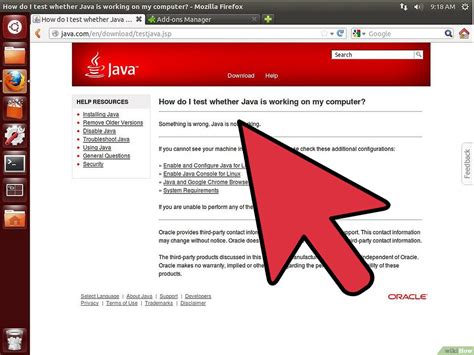
Чтобы проверить наличие Java на вашем компьютере, выполните следующие шаги:
- Откройте командную строку. Нажмите клавишу Win + R, введите "cmd" и нажмите Enter.
- В командной строке введите команду "java -version" и нажмите Enter.
- Если вы видите информацию о версии Java, это означает, что Java установлена на вашем компьютере.
- Если вы не видите информацию о версии Java или видите сообщение об ошибке, это означает, что Java не установлена. В этом случае вам необходимо установить Java перед запуском сервера Minecraft.
Проверьте наличие Java на вашем компьютере и, если необходимо, установите ее перед запуском сервера Minecraft.
Проверьте правильность пути к файлу сервера майнкрафт
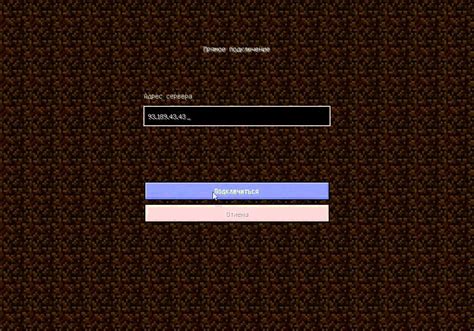
Путь к файлу сервера майнкрафт может быть абсолютным или относительным. Абсолютный путь указывает полное расположение файла на вашем компьютере, включая название диска, папки и подпапки. Например:
C:\Minecraft Server\server.bat
Если вы используете относительный путь, то файл сервера майнкрафт должен находиться в той же папке, где находится bat файл или в подпапке этой папки. Например, если ваш bat файл находится в папке "Minecraft Server", то путь к файлу сервера майнкрафт может выглядеть так:
server\server.bat
Важно также убедиться, что путь к файлу сервера майнкрафт указан без ошибок и опечаток. Даже одна неправильная буква может вызвать проблему с запуском bat файла сервера майнкрафт.
Если вы не уверены, что правильно указали путь к файлу сервера майнкрафт, рекомендуется выполнить следующие действия:
- Откройте проводник (Windows Explorer) и найдите файл сервера майнкрафт.
- Скопируйте полный путь к файлу (включая его название).
- Вернитесь к бат файлу сервера майнкрафт и убедитесь, что путь полностью совпадает с скопированным путем.
Если вы уверены, что правильно указали путь к файлу сервера майнкрафт, но проблема с запуском все еще не решена, возможно, причина кроется в другом. В таком случае, рекомендуется обратиться за помощью к специалистам или воспользоваться форумами и сообществами, посвященными серверу майнкрафт, чтобы найти решение данной проблемы.
Убедитесь, что ваш бат-файл имеет правильные настройки
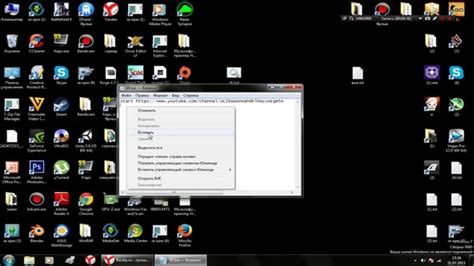
Если у вас возникают проблемы с запуском сервера Minecraft через бат-файл, первым делом необходимо убедиться, что файл настроен правильно. Вот несколько важных моментов, на которые следует обратить внимание:
1. Проверьте пути к файлам:
Убедитесь, что пути к исполняемым файлам Java и серверу Minecraft указаны правильно в вашем бат-файле. Неправильно указанные пути могут привести к ошибкам и невозможности запуска сервера.
2. Проверьте наличие необходимых файлов:
Убедитесь, что все необходимые файлы для запуска сервера Minecraft присутствуют в папке с сервером. Это может включать исполняемый файл сервера, конфигурационные файлы и папку с плагинами. Если какой-то файл отсутствует, сервер не сможет запуститься.
3. Проверьте переменные среды:
Убедитесь, что переменные среды, такие как переменная Java, настроены правильно на вашем компьютере. Если переменные среды неправильно настроены, бат-файл может не найти необходимые исполняемые файлы.
4. Проверьте права доступа:
Убедитесь, что у вас есть права на выполнение и запись в папке с сервером Minecraft. Если у вас нет необходимых прав доступа, сервер не будет работать правильно или вообще не запустится.
Проверка настройки бат-файла может помочь найти и устранить проблемы, связанные с запуском сервера Minecraft. Если проблема не решается, можно обратиться за помощью к сообществу Minecraft или штатным инструментам поддержки операционной системы.
Проверьте наличие необходимых библиотек и файлов в папке сервера
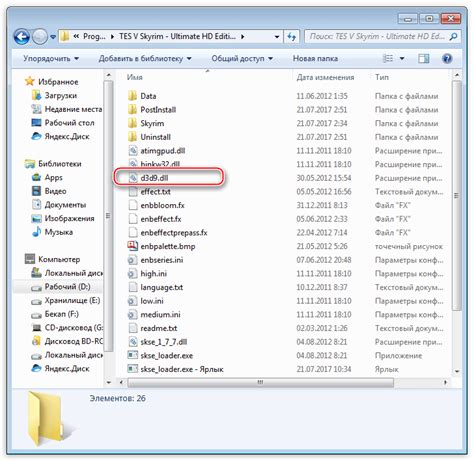
Если у вас возникают проблемы с запуском bat файла сервера Minecraft, важно убедиться, что все необходимые библиотеки и файлы присутствуют в папке сервера. Вот несколько шагов для проверки:
- Откройте папку с сервером Minecraft на вашем компьютере.
- Убедитесь, что в папке присутствуют все основные файлы, такие как minecraft_server.jar, server.properties, eula.txt и server.bat (или server.sh для Linux).
- Проверьте, что у вас установлена версия Java, совместимая с вашей операционной системой.
- Убедитесь, что все необходимые библиотеки, такие как libraries и libraries et\minecraftforge\forge\1.12.2-14.23.5.2854\forge-1.12.2-14.23.5.2854.jar, также присутствуют в папке сервера.
- Если некоторые файлы отсутствуют, вам потребуется перезагрузить сервер или загрузить недостающие файлы с официального сайта Minecraft.
Проверка наличия необходимых библиотек и файлов в папке сервера является важным шагом для отладки и решения проблем с запуском bat файла сервера Minecraft. Убедитесь, что вы правильно установили и настроили все необходимые компоненты для корректной работы сервера.
Проверьте наличие актуальной версии сервера майнкрафт и клиента

Перед запуском bat файла сервера майнкрафт необходимо убедиться, что у вас установлена актуальная версия как сервера, так и клиента.
Сначала проверьте, что у вас установлена последняя версия сервера майнкрафт. Вы можете загрузить ее с официального сайта Mojang или использовать специальные программы для установки и обновления сервера. Убедитесь, что вы выбрали версию сервера, соответствующую версии клиента, которую вы собираетесь использовать.
Затем проверьте, что у вас установлена актуальная версия клиента майнкрафт. Если вы пытаетесь запустить сервер с более новой версией, чем у вас установлен клиент, то сервер не будет запускаться. Обновите клиент до актуальной версии перед запуском сервера.
Также обратите внимание на то, что некоторые версии клиента могут быть несовместимы с определенными версиями сервера. Убедитесь, что версии клиента и сервера совместимы перед запуском.
Проверка актуальности версий сервера и клиента майнкрафт является важным шагом для успешного запуска bat файла сервера. Убедитесь, что вы установили нужные версии перед запуском и, если необходимо, обновите их соответствующими способами.




